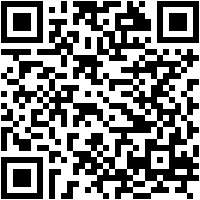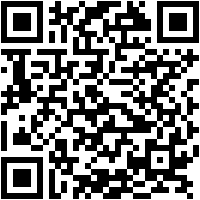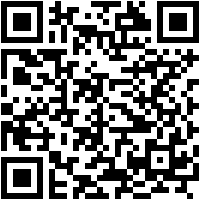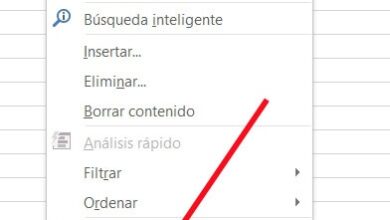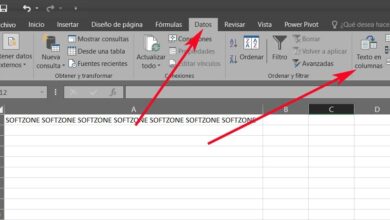Следуя этим советам, не отвлекайте внимание во время чтения на веб-сайтах Firefox.
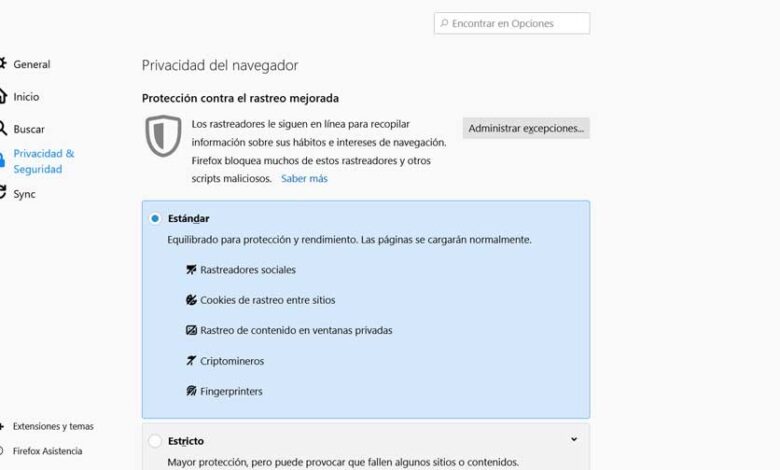
Современные интернет-браузеры с течением времени и с обновлениями предоставляют нам больше собственных функций. Как могло быть иначе, они ежедневно пытаются улучшить пользовательский опыт работы с программой. При этом мы говорим о приложениях использования и важности Google Chrome , Mozilla Firefox, Edge, Opera и т. Д.
Если мы сосредоточимся на основных программах этого типа, за ними мы найдем специализированные компании-разработчики программного обеспечения с большим весом в этом секторе. Вот почему у них достаточно опыта, чтобы знать, как удовлетворить потребности большинства своих клиентов. Таким образом, и в значительной степени основанные на выпускаемых новых обновлениях, эти приложения продолжают расти и совершенствоваться. Следует учитывать, что мы имеем в виду программные решения, которые действуют как платформы связи между нашими PC и безмерность, которую предлагает нам Интернет.
Здесь вступают в игру очень важные вещи, которые следует учитывать всем разработчикам браузеров. Точнее, мы имеем в виду с одной стороны функциональность, с другой стороны безопасность и, наконец, его внешний вид. Обо всем этом заботятся одинаково, особенно если мы говорим о программах, которые большинство из них сегодня почти всегда открывают и используют. В то же время его меню позволяют нам выполнять всевозможные конфигурации и настройки.
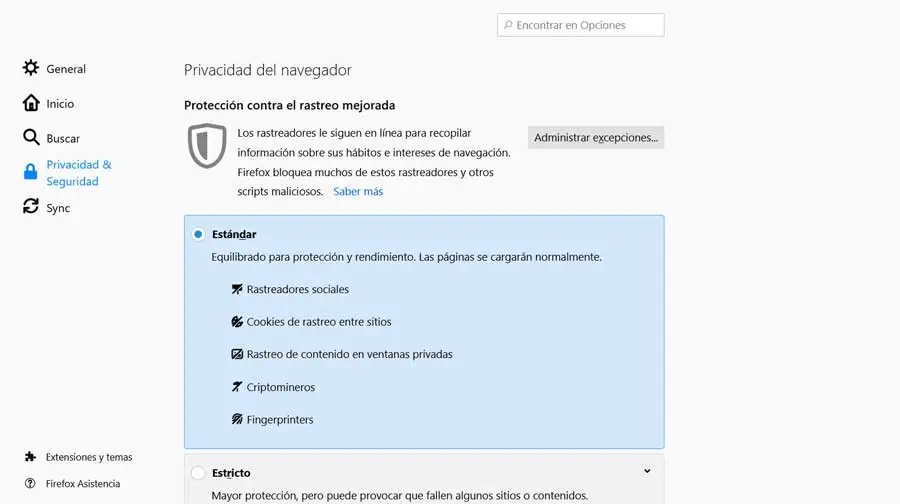
Что ж, как только все это станет известно, мы скажем вам, что в этих же строках мы сосредоточимся на предположении, что Mozilla présente с его Firefox .
Как сосредоточиться на чтении контента в Firefox
Конечно, в то же время, когда мы говорим обо всех преимуществах, которые добавляют разработчики этих программ, мы также находим недостатки. И, конечно же, огромная популярность этих программных решений также используется многими другими организациями и предприятиями как локально, так и в Интернете. Вот почему, когда мы используем браузер и перемещаемся по Интернет , нам предоставляется больше контента.
Поэтому иногда нам нужно иметь возможность сосредоточиться на чтении того, что нас интересует, опуская остальные дополнения к веб-сайту. На самом деле, многие из них в большинстве случаев могут быть даже неудобными или просто ненужными, но они есть. Вот почему часто, читая новости в Интернете, мы находим дополнительный материал, который может нас отвлечь. И мы говорим не только об элементах рекламы, но и о видео, баннерах, обзорах, всплывающих окнах и т. Д. Итак, давайте посмотрим, как можно удобнее читать в браузере Mozilla.
Используйте собственный режим воспроизведения программы
На этом этапе мы скажем вам, что одним из лучших решений, которые мы можем использовать, является режим чтения . Собираясь прочитать статью, мы не раз обнаруживаем, что Интернет был полон контента, который отвлекает нас больше всего, потому что не позволяет нам сосредоточиться. Именно здесь вступает в игру режим чтения, о котором мы говорим. Это сделано для того, чтобы мы могли прочитать эти статьи намного удобнее . Поэтому мы собираемся показать вам, как использовать его в Firefox. Это функция, которая была доступна в этой программе в течение некоторого времени, и ее основная цель - скрыть все виды элементов, которые могут быть отвлечение . Кроме того, для этого нам не нужно активировать дополнительные функции, как в других браузерах.
Как активировать и настроить режим чтения
Итак, если мы хотим использовать этот режим, когда мы заходим на веб-сайт, где он нам нужен, мы должны смотреть в адресную строку. Если это конкретный URL-адрес с указанным режимом, он покажет новый значок.
![]()
Итак, простым щелчком мыши по этой новости значок о котором мы говорим, главное окно браузера полностью изменится. На этом этапе мы собираемся найти гораздо более чистый интерфейс, в котором текст, размещенный в Интернете, четко выделяется, что нас действительно интересует. Здесь единственным достаточно важным дополнительным элементом, который мы собираемся найти, являются существующие ссылки по всему тексту, не более того. Здесь следует отметить, что мы также можем активировать все это, нажав клавишу F9, когда окно Firefox находится в фокусе.
Конечно, в правой части нового интерфейса, с которым мы взаимодействуем, мы увидим серию значков, которые помогут нам управлять этой функцией.
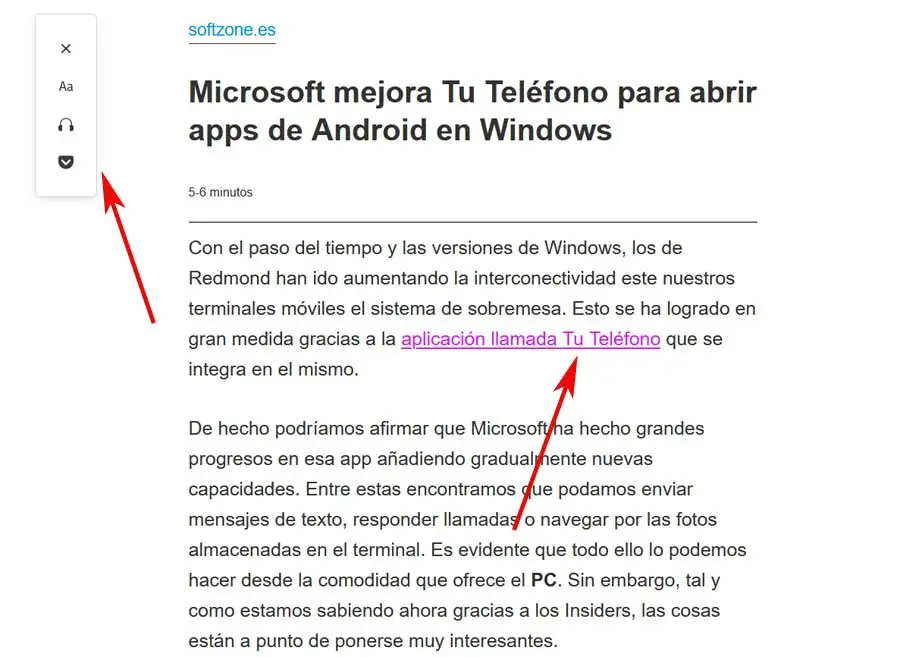
В частности, мы найдем в общей сложности четыре вертикально расположенных значка, которые предоставляют нам все, что нам нужно в этом режиме чтения. Первый из них предлагает нам быстрый способ закрыть этот режим и вернуться к нормальному виду страницы. Затем мы увидим еще один, который позволяет нам настроить шрифт, который будет отображаться здесь, по своему вкусу. Итак, мы настраиваем размер, опушки , оправдания, полиция, режим дисплей .
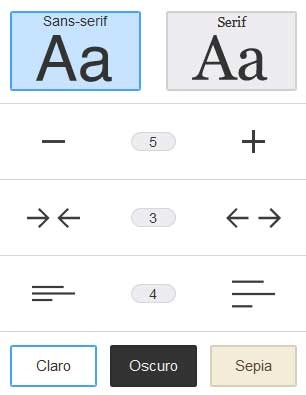
Таким же образом здесь мы находим поле, в котором, просто щелкнув, он прочитает вслух все тексты, которые мы видим в данный момент на экране. Как вы понимаете, это будет очень полезно, особенно если мы параллельно выполняем другие задачи. И, наконец, мы находим прямой доступ для отправки прочитанного веб-контента непосредственно в службу. карманный Firefox, чтобы просмотреть его позже.
![]()
Расширения, которые не отвлекают в Firefox
Но это еще не все, что мы можем использовать при чтении новостных статей на посещаемых нами веб-сайтах из Mozilla Firefox. В то же время у нас есть возможность использовать некоторые сторонние расширения для доступа к другим. дополнительные функции связанных со всем этим. Поэтому ниже мы покажем вам несколько наглядных примеров, которые вы можете попробовать. Вам просто нужно скачать и установить их в самом браузере.
Режим чтения, чтение во всплывающем окне
Благодаря этому плагину мы получаем всплывающее окно в котором можно увидеть режим воспроизведения в дополнение к другим функциям, связанным с масштабированием. Это позволяет нам читать тексты удобнее.
Преобразование текста в речь, прослушивание текстов вслух
Хотя в собственном режиме чтения Firefox есть функция чтения, у нас также есть это расширение для этого. Как вы понимаете, это позволит нам послушать тексты, содержащиеся в рассматриваемой сети через лес колонки du ПК.
Tranquility Reader, улучшает читаемость
Это дополнение улучшает читаемость статей, удаляя ненужные и отвлекающие элементы, включая изображения или виджеты социальных сетей. Кроме того, мы можем сохранить этот контент локально, чтобы прочитать его позже, и это позволяет нам настраивать шрифт, размер и цвет. В то же время в этой новой среде чтения мы можем настроить цвет фона или ширину зона чтения .
Режим открытого чтения, сосредоточьтесь на чтении
Это еще одна сторонняя среда, которая позволяет нам открывать веб-сайт, который мы посещаем в это время, в интерфейсе, не отвлекающем внимание, путем удаления ненужных элементов. Это позволяет нам сосредоточиться на том, что нас действительно интересует сейчас.
Взгляд читателя, чтобы сосредоточиться на том, что нас интересует
Точнее, это расширение, которое заботится об удалении или упорядочивании определенных элементов, таких как кнопки или изображений на сайте. Он также позволяет вам изменять размер текста и его контраст, чтобы улучшить читаемость в Интернете.